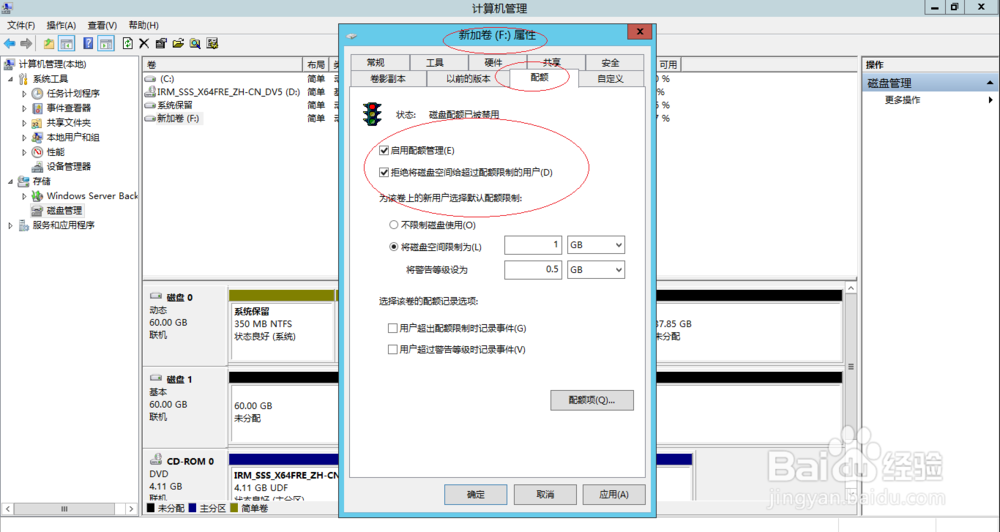1、首先,选择开始屏幕"管理工具"磁贴
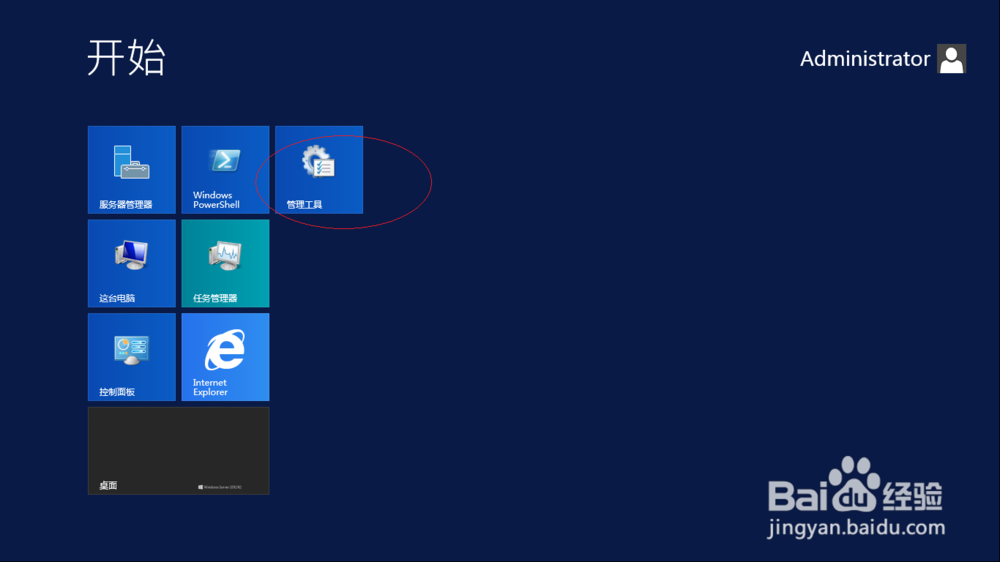
2、鼠标双击"计算机管理"图标
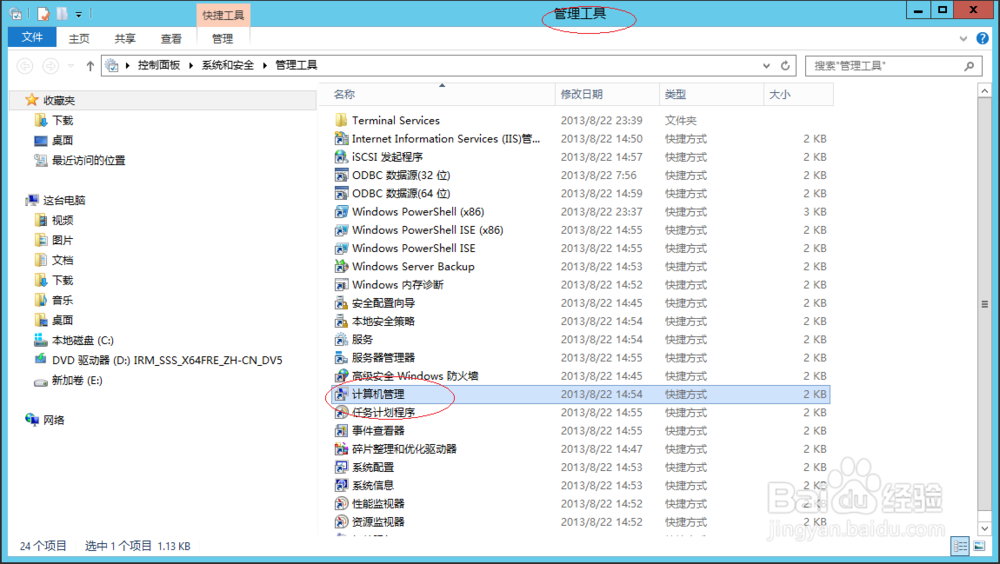
3、接着,展开左侧"计算机管理(本地)→存储"文件夹
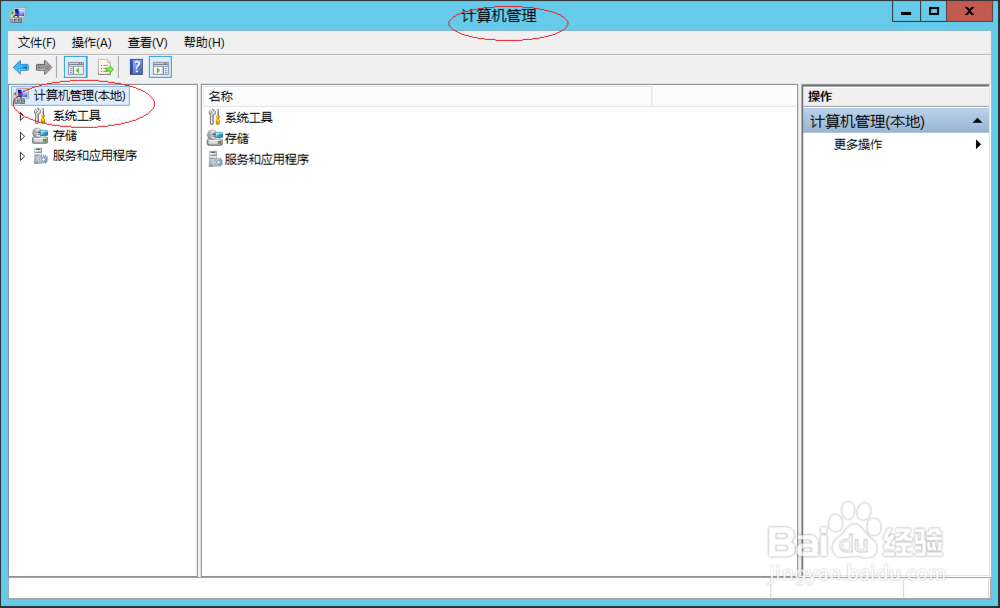
4、鼠标右击"磁盘管理→磁盘 0→简单卷"图标,选择"属性"项

5、选择"配额"标签

6、勾选"拒绝将磁盘空间给超过配额限制的用户"复选框
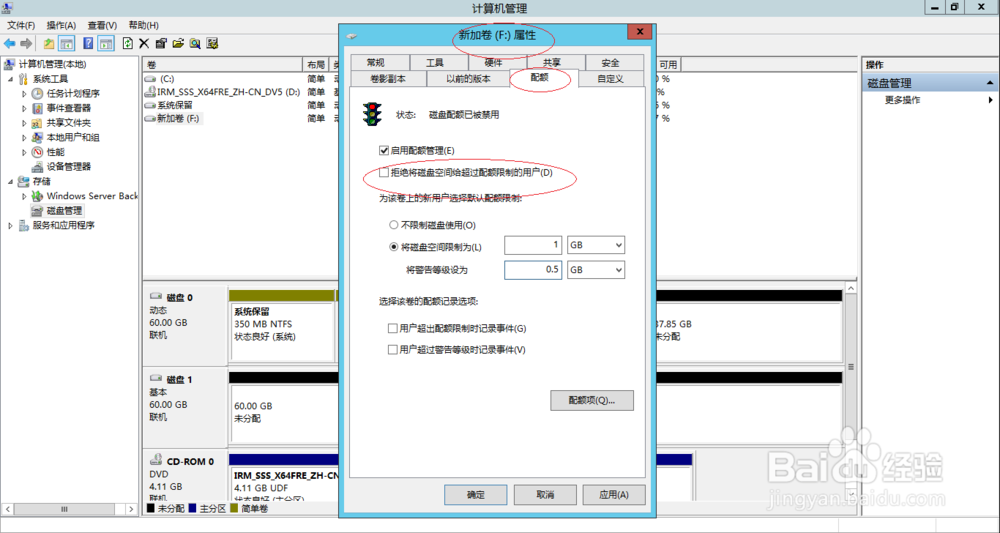
7、完成设置,本例到此谢谢关注
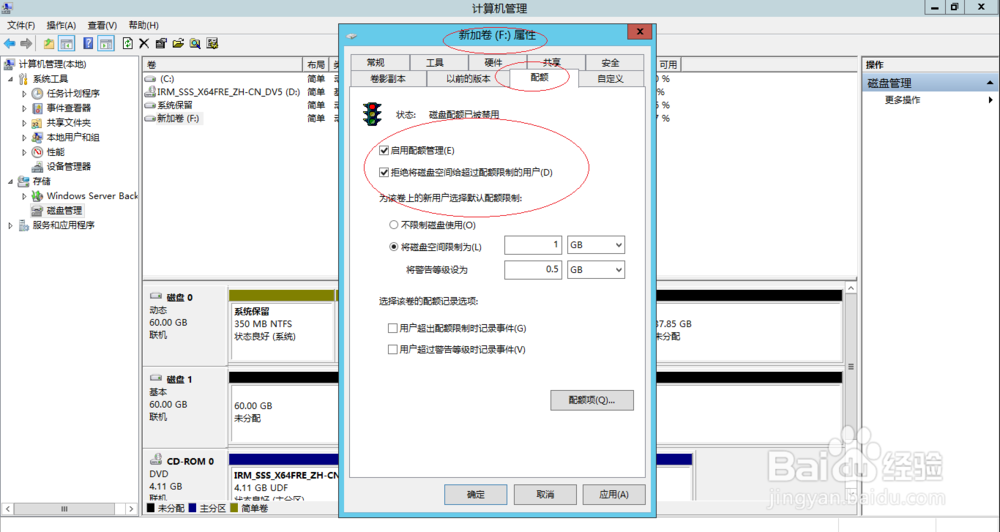
1、首先,选择开始屏幕"管理工具"磁贴
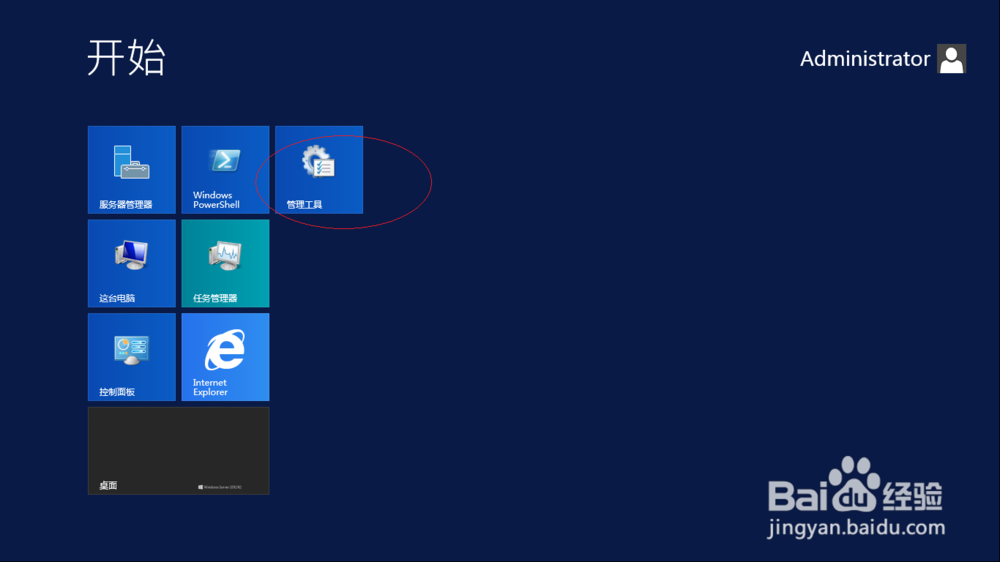
2、鼠标双击"计算机管理"图标
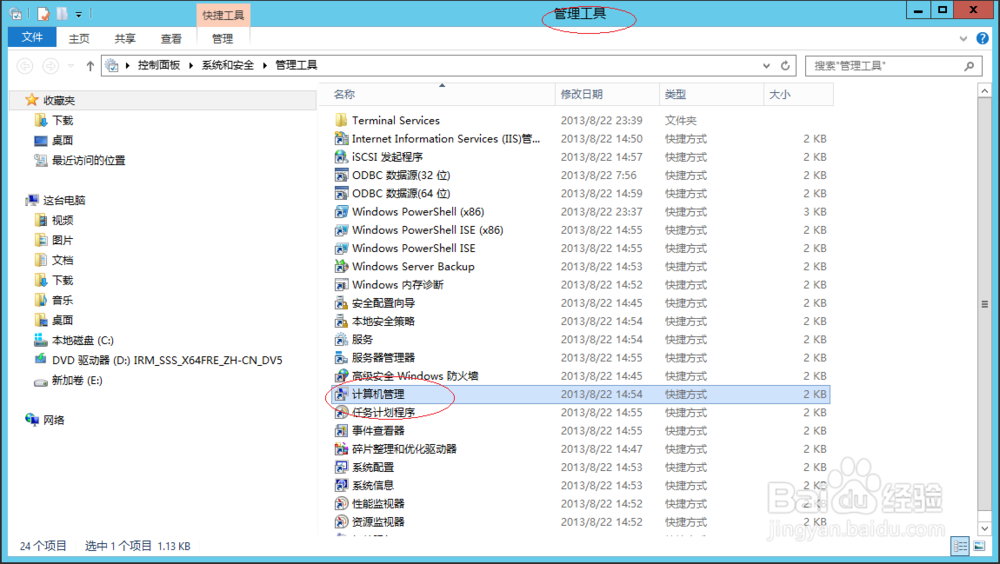
3、接着,展开左侧"计算机管理(本地)→存储"文件夹
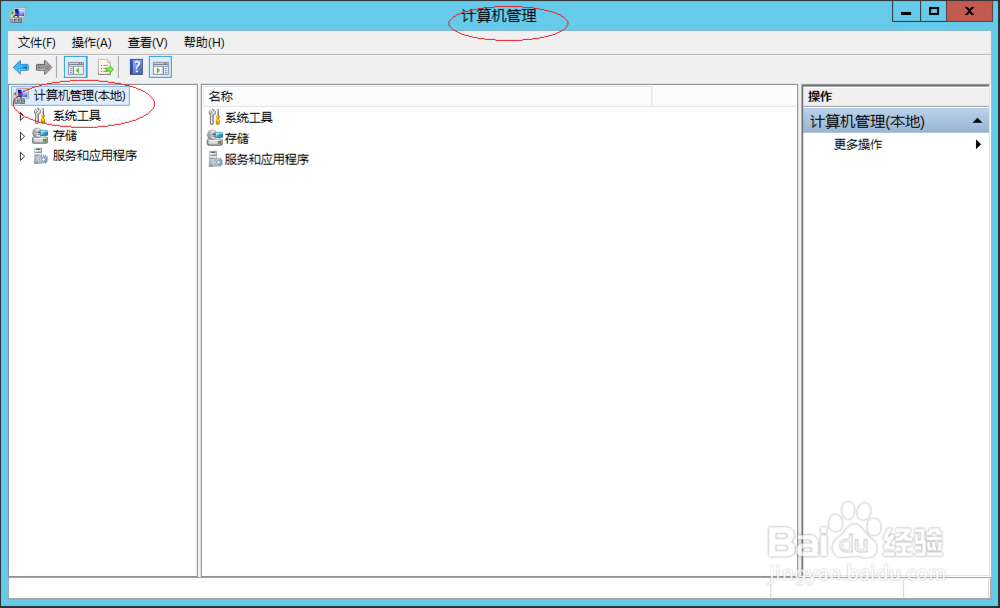
4、鼠标右击"磁盘管理→磁盘 0→简单卷"图标,选择"属性"项

5、选择"配额"标签

6、勾选"拒绝将磁盘空间给超过配额限制的用户"复选框
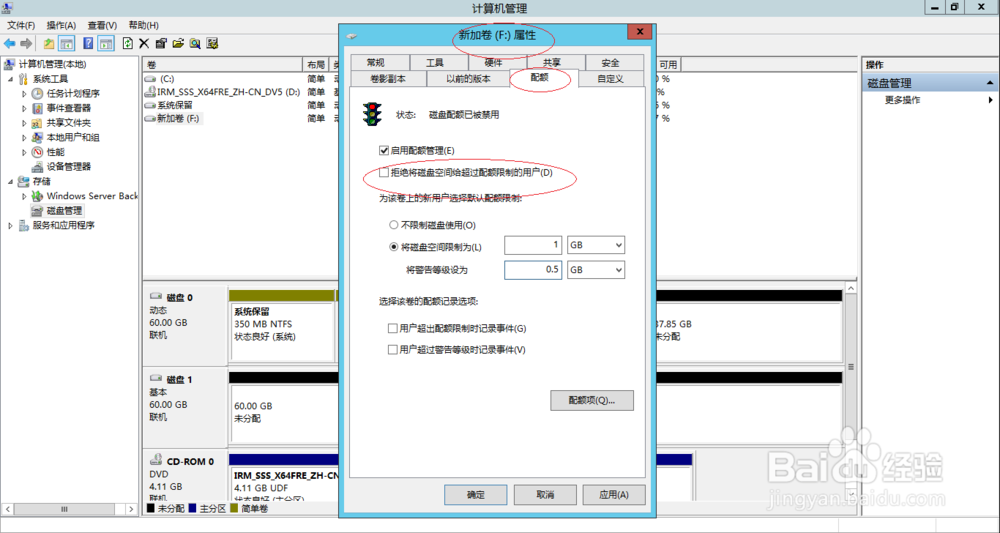
7、完成设置,本例到此谢谢关注